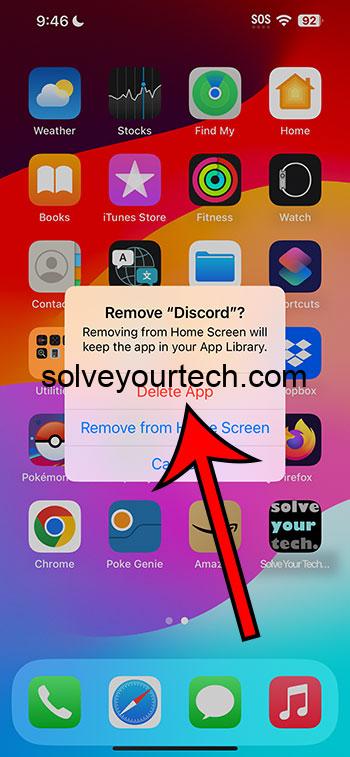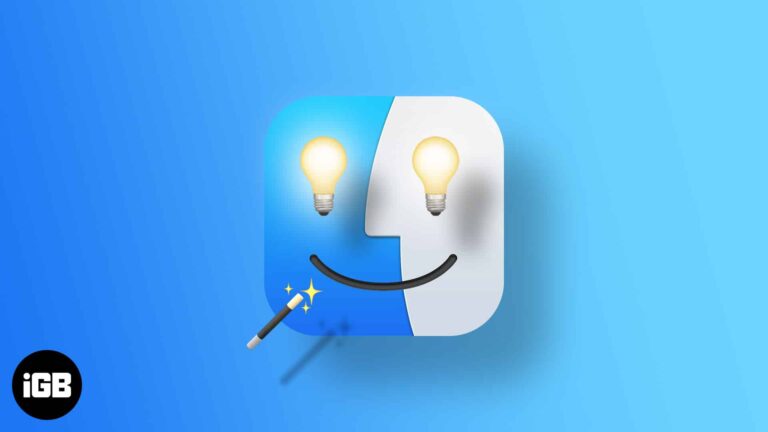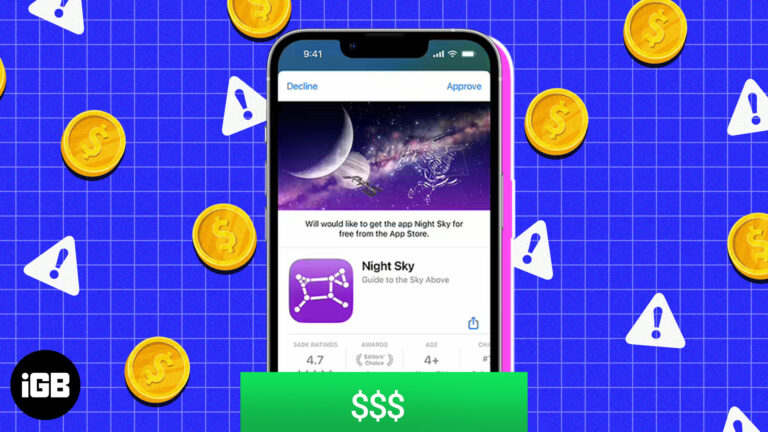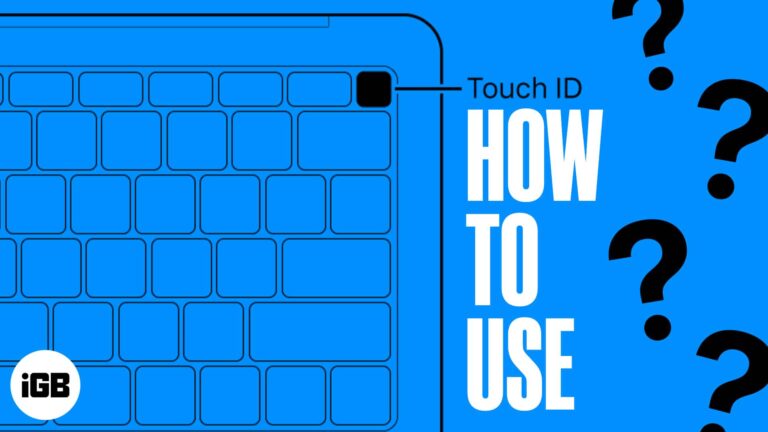Как получить больше дискового пространства в Windows 11: советы по освобождению хранилища
Получение большего дискового пространства в Windows 11 может оказаться спасением, когда ваш компьютер становится тесным. Вы можете освободить место, удалив ненужные файлы, удалив неиспользуемые программы и используя встроенные инструменты, такие как Storage Sense. Это руководство расскажет вам, как освободить драгоценное место на жестком диске.
Как получить больше дискового пространства в Windows 11
С помощью этих шагов вы сможете навести порядок и максимально увеличить дисковое пространство в Windows 11. Это проще, чем вы думаете!
Шаг 1. Откройте настройки хранилища.
Сначала нажмите меню «Пуск», затем выберите «Настройки».
Откроется окно, в котором вы сможете управлять различными настройками вашего компьютера. Найдите раздел «Система».
Программы для Windows, мобильные приложения, игры - ВСЁ БЕСПЛАТНО, в нашем закрытом телеграмм канале - Подписывайтесь:)
Шаг 2. Перейдите к хранилищу.
В настройках «Система» нажмите «Хранилище».
Здесь вы найдете информацию о том, как используется ваше дисковое пространство. Это даст вам представление о том, на что ориентироваться.
Шаг 3. Включите контроль хранилища
В разделе «Хранилище» найдите и включите «Контроль памяти».
Storage Sense автоматически освобождает место, удаляя ненужные файлы, например временные файлы и элементы, из корзины.
Шаг 4. Очистите временные файлы
Нажмите «Временные файлы», затем выберите файлы, которые хотите удалить, и нажмите «Удалить файлы».
Временные файлы могут включать файлы кэша, файлы обновлений системы и т. д. Удаление их может освободить значительную часть пространства.
Шаг 5. Удалите неиспользуемые программы
Перейдите в раздел «Приложения и функции» в меню «Настройки», найдите неиспользуемые программы и нажмите «Удалить».
Программы, которые вы больше не используете, могут занимать много места. Избавление от них может иметь большое значение.
После выполнения этих действий на вашем компьютере будет больше свободного места на диске. Это означает, что он может работать более эффективно, и у вас будет больше места для важных файлов.
Советы по получению большего дискового пространства в Windows 11
- Регулярно запускайте «Очистку диска», чтобы удалить ненужные файлы.
- Используйте облачные хранилища, такие как OneDrive или Google Drive, для хранения файлов, которые вам не нужны ежедневно.
- Содержите свой рабочий стол в чистоте и не храните на нем большие файлы.
- Проверьте наличие дубликатов файлов и удалите их.
- Переместите большие файлы и приложения на внешний жесткий диск.
Часто задаваемые вопросы
Почему у меня так быстро заканчивается место на диске?
Программы, временные файлы и обновления системы со временем могут занимать много места на диске. Регулярное техническое обслуживание является ключевым моментом.
Как часто мне следует использовать Storage Sense?
Вы можете настроить Контроль памяти на автоматический запуск по расписанию, которое соответствует вашим потребностям, например ежедневно, еженедельно или ежемесячно.
Безопасно ли удалять временные файлы?
Да, временные файлы не являются обязательными для долгосрочной работы вашей системы и их можно безопасно удалить.
Могу ли я отменить очистку, если удалю что-то по ошибке?
После удаления файлов с помощью Storage Sense или Disk Cleanup их невозможно будет легко восстановить. Всегда перепроверяйте перед удалением.
Удаление программ также удаляет мои личные файлы?
При удалении программы приложение удаляется, но связанные с ним личные файлы обычно не удаляются, если не указано иное.
Краткое содержание
- Откройте меню «Пуск» и перейдите в «Настройки».
- Перейдите в «Хранилище» в разделе «Система».
- Включите контроль памяти.
- Очистите временные файлы, выбрав и удалив их.
- Удалите неиспользуемые программы из раздела «Приложения и функции».
Заключение
Чтобы получить больше дискового пространства в Windows 11, нужно не только освободить место на жестком диске, но и повысить эффективность работы вашего компьютера. Следуя этим шагам и советам, вы сможете поддерживать чистоту и отзывчивость вашей системы. Помните, что регулярное обслуживание, подобное этому, не является разовым решением; это то, что вам следует включить в свой распорядок дня. Для дальнейшего чтения рассмотрите возможность изучения передовых решений для хранения данных или даже обновления оборудования, если дисковое пространство по-прежнему является проблемой. Если вы серьезно относитесь к поддержанию своей системы в отличном состоянии, начните сегодня и наслаждайтесь более плавной и эффективной работой компьютера.
Программы для Windows, мобильные приложения, игры - ВСЁ БЕСПЛАТНО, в нашем закрытом телеграмм канале - Подписывайтесь:)